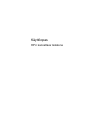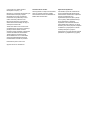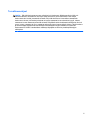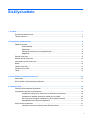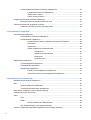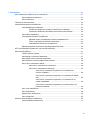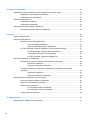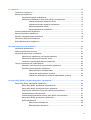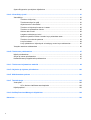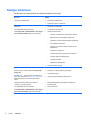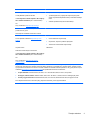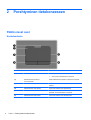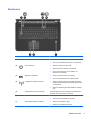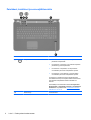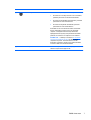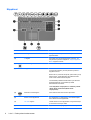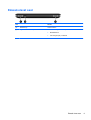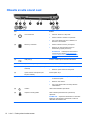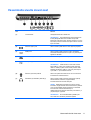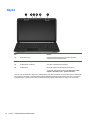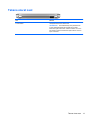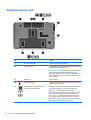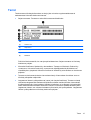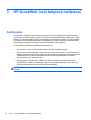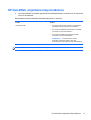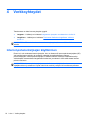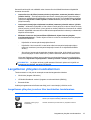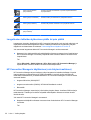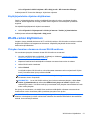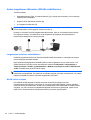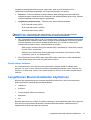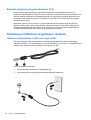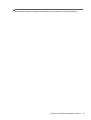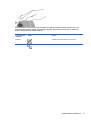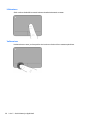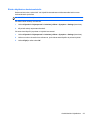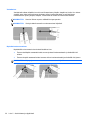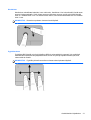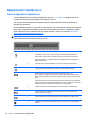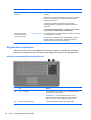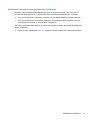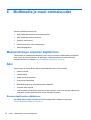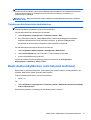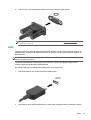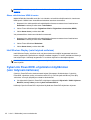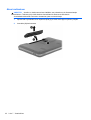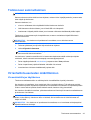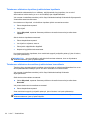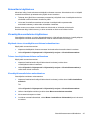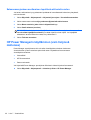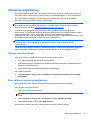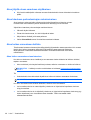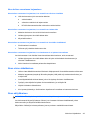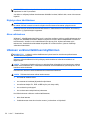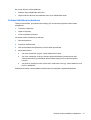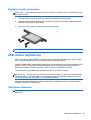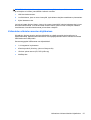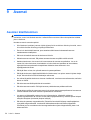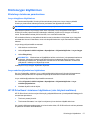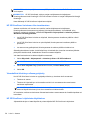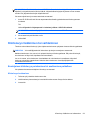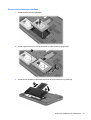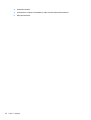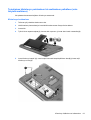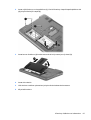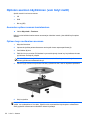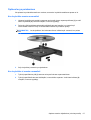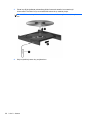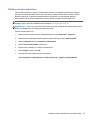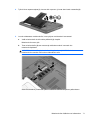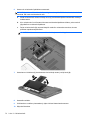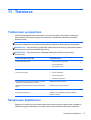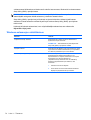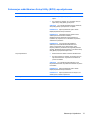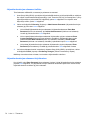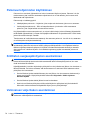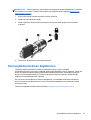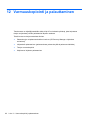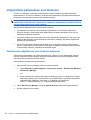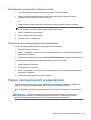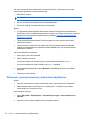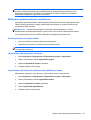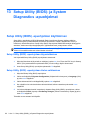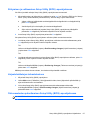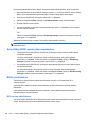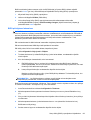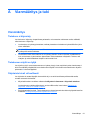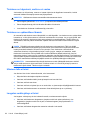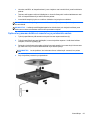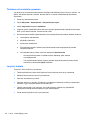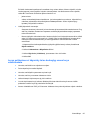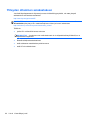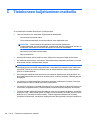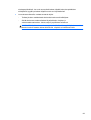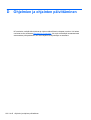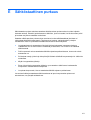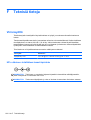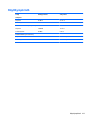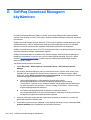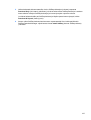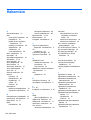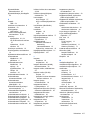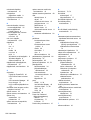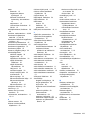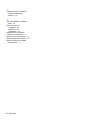Käyttöopas
HP:n kannettava tietokone

© Copyright 2011 Hewlett-Packard
Development Company, L.P.
Bluetooth on omistajansa tavaramerkki, jota
Hewlett-Packard Company käyttää
lisenssillä. Intel on Intel Corporationin
tavaramerkki Yhdysvalloissa ja muissa
maissa. Microsoft ja Windows ovat
Microsoft Corporationin Yhdysvalloissa
rekisteröimiä tavaramerkkejä. SD-logo on
omistajansa tavaramerkki.
Tässä olevat tiedot voivat muuttua ilman
ennakkoilmoitusta. Ainoat HP:n tuotteita ja
palveluja koskevat takuut mainitaan
erikseen kyseisten tuotteiden ja palveluiden
mukana toimitettavissa takuuehdoissa.
Tässä aineistossa olevat tiedot eivät
oikeuta lisätakuisiin. HP ei vastaa tässä
esiintyvistä mahdollisista teknisistä tai
toimituksellisista virheistä tai puutteista.
Ensimmäinen painos: elokuu 2011
Oppaan osanumero: 657628-351
Tuotetta koskeva ilmoitus
Tässä oppaassa on tietoja ominaisuuksista,
jotka ovat yhteisiä useimmille malleille.
Omassa tietokoneessasi ei välttämättä ole
kaikkia näitä ominaisuuksia.
Ohjelmiston käyttöehdot
Asentamalla, kopioimalla, lataamalla tai
muuten käyttämällä mitä tahansa tähän
tietokoneeseen esiasennettua ohjelmistoa
sitoudut noudattamaan HP:n
käyttöoikeussopimuksen (EULA) ehtoja.
Jos et hyväksy näitä käyttöoikeusehtoja,
ainoa vaihtoehtosi on palauttaa
käyttämätön tuote kokonaisuudessaan
(sekä laitteisto että ohjelmisto) 14 päivän
kuluessa, jolloin saat hyvityksen ostopaikan
noudattaman hyvityskäytännön mukaan.
Lisätietoja tai täyden hyvityksen
tietokoneesta voi pyytää ottamalla yhteyttä
paikalliseen myyntipisteeseen (myyjään).

Turvallisuusohjeet
VAARA Älä pidä tietokonetta suoraan sylissä tai tuki tietokoneen jäähdytysaukkoja. Näin voit
vähentää lämmön aiheuttamien vammojen sekä tietokoneen ylikuumenemisen riskiä. Käytä
tietokonetta vain kovalla ja tasaisella alustalla. Älä peitä tietokoneen ilmanvaihtoa asettamalla
tietokoneen viereen (valinnaista) tulostinta tai muuta vastaavaa kovaa esinettä tai tyynyä, mattoa,
vaatetta tai muuta vastaavaa pehmeää esinettä. Älä päästä verkkovirtalaitetta kosketukseen ihon tai
tyynyn, maton, vaatteen tai muun vastaavan pehmeän pinnan kanssa käytön aikana. Tämä tietokone
ja verkkovirtalaite täyttävät kansainvälisessä informaatioteknologian laitteiden turvallisuutta
koskevassa IEC 60950 -standardissa määritetyt käyttäjälle soveltuvien pintalämpötilarajojen
määräykset.
iii

iv Turvallisuusohjeet

Sisällysluettelo
1 Johdanto .......................................................................................................................................................... 1
Ensimmäiset tärkeät toimet .................................................................................................................. 1
Tietojen etsiminen ................................................................................................................................ 2
2 Perehtyminen tietokoneeseen ....................................................................................................................... 4
Päällä olevat osat ................................................................................................................................. 4
Kosketusalusta .................................................................................................................... 4
Merkkivalot ........................................................................................................................... 5
Painikkeet, kaiuttimet ja sormenjälkitunnistin ...................................................................... 6
Näppäimet ........................................................................................................................... 8
Edessä olevat osat ............................................................................................................................... 9
Oikealla sivulla olevat osat ................................................................................................................. 10
Vasemmalla sivulla olevat osat .......................................................................................................... 11
Näyttö ................................................................................................................................................. 12
Takana olevat osat ............................................................................................................................. 13
Pohjassa olevat osat .......................................................................................................................... 14
Tarrat .................................................................................................................................................. 15
3 HP QuickWeb (vain tietyissä malleissa) ..................................................................................................... 16
Aloitusopas ......................................................................................................................................... 16
HP QuickWeb -ohjelmiston käynnistäminen ...................................................................................... 17
4 Verkkoyhteydet ............................................................................................................................................. 18
Internet-palveluntarjoajan käyttäminen .............................................................................................. 18
Langattoman yhteyden muodostaminen ............................................................................................ 19
Langattoman yhteyden ja verkon tilan kuvakkeiden tunnistaminen ................................... 19
Langattomien laitteiden kytkeminen päälle tai pois päältä ................................................. 20
HP Connection Managerin käyttäminen (vain tietyissä malleissa) .................................... 20
Käyttöjärjestelmän ohjaimien käyttäminen ........................................................................ 21
WLAN-verkon käyttäminen ................................................................................................................. 21
Yhteyden luominen olemassa olevaan WLAN-verkkoon ................................................... 21
v

Uuden langattoman lähiverkon (WLAN) määrittäminen .................................................... 22
Langattoman reitittimen määrittäminen ............................................................. 22
WLAN-verkon suojaus ...................................................................................... 22
Vierailu toiseen verkkoon .................................................................................. 23
Langattomien Bluetooth-laitteiden käyttäminen ................................................................................. 23
Bluetooth ja Internet-yhteyden jakaminen (ICS) ................................................................ 24
Tietokoneen liittäminen langalliseen verkkoon ................................................................................... 24
Liittäminen lähiverkkoon (LAN) (vain tietyt mallit) .............................................................. 24
5 Osoitinlaitteet ja näppäimistö ...................................................................................................................... 26
Osoitinlaitteiden käyttäminen ............................................................................................................. 26
Osoitinlaitteiden asetusten määrittäminen ......................................................................... 26
Kosketusalustan käyttäminen ............................................................................................ 26
Kosketusalustan ottaminen käyttöön tai poistaminen käytöstä ......................... 26
Liikkuminen ....................................................................................................... 28
Valitseminen ...................................................................................................... 28
Eleiden käyttäminen kosketusalustalla ............................................................. 29
Vierittäminen ..................................................................................... 30
Nipistäminen/zoomaaminen ............................................................. 30
Kiertäminen ...................................................................................... 31
Pyyhkäiseminen ............................................................................... 31
Näppäimistön käyttäminen ................................................................................................................. 32
Toimintonäppäinten käyttäminen ....................................................................................... 32
Pikanäppäinten käyttäminen .............................................................................................. 33
Näppäimistön käyttäminen ................................................................................................ 34
Kiinteän numeronäppäimistön käyttäminen ...................................................... 34
Valinnaisen ulkoisen numeronäppäimistön käyttäminen .................................. 35
6 Multimedia ja muut ominaisuudet ............................................................................................................... 36
Mediatoimintojen ohjainten käyttäminen ............................................................................................ 36
Ääni .................................................................................................................................................... 36
Äänenvoimakkuuden säätäminen ...................................................................................... 36
Tietokoneen äänitoimintojen tarkistaminen ....................................................................... 37
Beats Audion käyttäminen (vain tietyissä malleissa) .......................................................................... 37
Verkkokamera (vain tietyt mallit) ........................................................................................................ 38
Video .................................................................................................................................................. 38
VGA ................................................................................................................................... 38
HDMI .................................................................................................................................. 39
Äänen määrittäminen HDMI:tä varten ............................................................... 40
Intel Wireless Display (vain tietyissä malleissa) ................................................................ 40
CyberLink PowerDVD -ohjelmiston käyttäminen (vain tietyissä malleissa) ........................................ 40
vi

7 Virranhallinta ................................................................................................................................................. 41
Akun asettaminen paikalleen tai sen irrottaminen .............................................................................. 41
Akun asettaminen paikalleen ............................................................................................. 41
Akun irrottaminen ............................................................................................................... 42
Tietokoneen sammuttaminen ............................................................................................................. 43
Virranhallinta-asetusten määrittäminen .............................................................................................. 43
Virransäästötilojen käyttäminen ......................................................................................... 43
Tietokoneen siirtäminen lepotilaan ja aktivoiminen lepotilasta .......................... 44
Tietokoneen siirtäminen horrostilaan ja aktivoiminen horrostilasta ................... 44
Akkumittarin käyttäminen ................................................................................................... 45
Virrankäyttösuunnitelmien käyttäminen ............................................................................. 45
Käytössä olevan virrankäyttösuunnitelman tarkasteleminen ............................ 45
Toisen virrankäyttösuunnitelman valitseminen ................................................. 45
Virrankäyttösuunnitelmien mukauttaminen ....................................................... 45
Salasanasuojauksen asettaminen lepotilasta aktivointia varten ........................................ 46
HP Power Managerin käyttäminen (vain tietyissä malleissa) ............................................................. 46
Akkuvirran käyttäminen ...................................................................................................................... 47
Tietojen etsiminen akusta .................................................................................................. 47
Akun tarkistus -toiminnon käyttäminen .............................................................................. 47
Akun jäljellä olevan varauksen näyttäminen ...................................................................... 48
Akun latauksen purkautumisajan maksimoiminen ............................................................. 48
Akun heikon varaustason hallinta ...................................................................................... 48
Akun heikon varaustason tunnistaminen .......................................................... 48
Akun heikon varaustason korjaaminen ............................................................. 49
Akun heikon varaustason korjaaminen, kun saatavilla on
ulkoinen virtalähde ............................................................................ 49
Akun heikon varaustason korjaaminen, kun saatavilla on ladattu
akku .................................................................................................. 49
Akun heikon varaustason korjaaminen, kun saatavilla ei ole
mitään virtalähdettä .......................................................................... 49
Akun heikon varaustason korjaaminen, kun tietokonetta ei voi
poistaa horrostilasta ......................................................................... 49
Akun virran säästäminen ................................................................................................... 49
Akun säilyttäminen ............................................................................................................. 49
Käytetyn akun hävittäminen ............................................................................................... 50
Akun vaihtaminen .............................................................................................................. 50
Ulkoisen verkkovirtalähteen käyttäminen ........................................................................................... 50
Verkkovirtalaitteen testaaminen ......................................................................................... 51
vii

8 Ulkoiset kortit ja laitteet ............................................................................................................................... 52
Digitaalisen median korttipaikan korttien käyttäminen (vain tietyt mallit) ........................................... 52
Digitaalisen kortin asettaminen paikalleen ......................................................................... 52
Digitaalisen kortin poistaminen .......................................................................................... 53
USB-laitteen käyttäminen ................................................................................................................... 53
USB-laitteen liittäminen ..................................................................................................... 53
USB-laitteen poistaminen .................................................................................................. 54
Valinnaisten ulkoisten laitteiden käyttäminen ..................................................................................... 54
Valinnaisten ulkoisten asemien käyttäminen ..................................................................... 55
9 Asemat ........................................................................................................................................................... 56
Asemien käsitteleminen ..................................................................................................................... 56
Kiintolevyjen käyttäminen ................................................................................................................... 57
Kiintolevyn toiminnan parantaminen .................................................................................. 57
Levyn eheytyksen käyttäminen ......................................................................... 57
Levyn uudelleenjärjestämisen käyttäminen ...................................................... 57
HP 3D DriveGuard -toiminnon käyttäminen (vain tietyissä malleissa) ............................... 57
HP 3D DriveGuard -toiminnon tilan tunnistaminen ........................................... 58
Virranhallinta kiintolevyn ollessa pysäytetty ...................................................... 58
HP 3D DriveGuard -ohjelmiston käyttäminen ................................................... 58
Kiintolevyn lisääminen tai vaihtaminen ............................................................................................... 59
Ensisijaisen kiintolevyn poistaminen tai asettaminen paikalleen ....................................... 59
Kiintolevyn irrottaminen ..................................................................................... 59
Kiintolevyn asettaminen paikalleen ................................................................... 61
Toissijaisen kiintolevyn poistaminen tai asettaminen paikalleen (vain tietyissä
malleissa) ........................................................................................................................... 63
Kiintolevyn irrottaminen ..................................................................................... 63
Kiintolevyn asettaminen paikalleen ................................................................... 64
Optisten asemien käyttäminen (vain tietyt mallit) ............................................................................... 66
Asennetun optisen aseman tunnistaminen ........................................................................ 66
Optisen levyn asettaminen asemaan ................................................................................. 66
Optisen levyn poistaminen ................................................................................................. 67
Kun levykelkka avautuu normaalisti .................................................................. 67
Kun levykelkka ei avaudu normaalisti ............................................................... 67
Optisten asemien jakaminen ............................................................................................. 69
10 Muistimoduulit ............................................................................................................................................ 70
Muistimoduulien lisääminen tai vaihtaminen ...................................................................................... 70
viii

11 Tietoturva ..................................................................................................................................................... 73
Tietokoneen suojaaminen .................................................................................................................. 73
Salasanojen käyttäminen ................................................................................................................... 73
Windows-salasanojen määrittäminen ................................................................................ 74
Salasanojen määrittäminen Setup Utility (BIOS) -apuohjelmassa ..................................... 75
Järjestelmänvalvojan salasanan hallinta ........................................................... 76
Järjestelmänvalvojan salasanan kirjoittaminen ................................................. 76
Käynnistyssalasanan hallinta ............................................................................ 77
Käynnistyssalasanan kirjoittaminen .................................................................. 77
Virustorjuntaohjelmiston käyttäminen ................................................................................................. 77
Palomuuriohjelmiston käyttäminen ..................................................................................................... 78
Kriittisten suojauspäivitysten asentaminen ......................................................................................... 78
Valinnaisen vaijerilukon asentaminen ................................................................................................ 78
Sormenjälkitunnistimen käyttäminen .................................................................................................. 79
12 Varmuuskopiointi ja palauttaminen .......................................................................................................... 80
Järjestelmän palauttaminen ............................................................................................................... 81
Palautustietovälineiden luominen ....................................................................................................... 81
Järjestelmän palautuksen suorittaminen ............................................................................................ 82
Palautusosion käyttäminen (vain tietyissä malleissa) ........................................................ 82
Palauttaminen palautustietovälineiden avulla .................................................................... 83
Tietokoneen käynnistysjärjestyksen muuttaminen ............................................................ 83
Tietojen varmuuskopiointi ja palauttaminen ....................................................................................... 83
Windowsin varmuuskopioinnin ja palautuksen käyttäminen .............................................. 84
Windowsin palautuspisteiden käyttäminen ........................................................................ 85
Palautuspisteiden luontiajankohdat ................................................................... 85
Järjestelmän palautuspisteen luominen ............................................................ 85
Järjestelmän palauttaminen edelliseen päivämäärään ja aikaan ...................... 85
13 Setup Utility (BIOS)- ja System Diagnostics -apuohjelmat ..................................................................... 86
Setup Utility (BIOS) -apuohjelman käyttäminen ................................................................................. 86
Setup Utility (BIOS) -apuohjelman käynnistäminen ........................................................... 86
Setup Utility (BIOS) -apuohjelman kielen vaihtaminen ...................................................... 86
Siirtyminen ja valitseminen Setup Utility (BIOS) -apuohjelmassa ...................................... 87
Järjestelmätietojen tarkasteleminen .................................................................................. 87
Oletusasetusten palauttaminen Setup Utility (BIOS) -apuohjelmassa ............................... 87
Setup Utility (BIOS) -apuohjelman lopettaminen ............................................................... 88
BIOSin päivittäminen ......................................................................................................... 88
BIOS-version määrittäminen ............................................................................. 88
BIOS-päivityksen lataaminen ............................................................................ 89
ix

System Diagnostics -apuohjelman käyttäminen ................................................................................. 90
Liite A Vianmääritys ja tuki ............................................................................................................................. 91
Vianmääritys ....................................................................................................................................... 91
Tietokone ei käynnisty ....................................................................................................... 91
Tietokoneen näyttö on tyhjä ............................................................................................... 91
Ohjelmisto toimii virheellisesti ............................................................................................ 91
Tietokone on käynnissä, mutta se ei vastaa ...................................................................... 92
Tietokone on epätavallisen lämmin ................................................................................... 92
Ulkoinen laite ei toimi ......................................................................................................... 92
Langaton verkkoyhteys ei toimi ......................................................................................... 92
Optisen levyaseman kelkka ei avaudu levyn poistamista varten ....................................... 93
Tietokone ei tunnista levyasemaa ..................................................................................... 94
Levyä ei toisteta ................................................................................................................. 94
Levyn polttaminen ei käynnisty tai se keskeytyy ennen levyn valmistumista .................... 95
Yhteyden ottaminen asiakastukeen ................................................................................................... 96
Liite B Tietokoneen puhdistaminen ............................................................................................................... 97
Näytön puhdistaminen ........................................................................................................................ 97
Sivujen ja kannen puhdistaminen ....................................................................................................... 97
Kosketusalustan ja näppäimistön puhdistaminen .............................................................................. 97
Liite C Tietokoneen kuljettaminen matkoilla ................................................................................................. 98
Liite D Ohjelmien ja ohjainten päivittäminen .............................................................................................. 100
Liite E Sähköstaattinen purkaus .................................................................................................................. 101
Liite F Teknisiä tietoja ................................................................................................................................... 102
Virransyöttö ...................................................................................................................................... 102
HP:n ulkoisen virtalähteen tasavirtapistoke ..................................................................... 102
Käyttöympäristö ................................................................................................................................ 103
Liite G SoftPaq Download Managerin käyttäminen .................................................................................... 104
Hakemisto ........................................................................................................................................................ 106
x

1 Johdanto
Tässä oppaassa on tietoja tietokoneen osista, kuten porteista ja liitännöistä. Siinä kuvataan
multimediatoimintoja ja muita ominaisuuksia. Se sisältää lisäksi tietoturvaan, varmuuskopiointiin ja
palautukseen liittyviä tärkeitä tietoja.
HUOMAUTUS: Omassa tietokoneessasi ei välttämättä ole kaikkia tässä oppaassa kuvattuja
ominaisuuksia.
Ensimmäiset tärkeät toimet
Kun olet määrittänyt ja rekisteröinyt tietokoneen, on tärkeää, että teet seuraavat toimet:
1. Määritä langallinen tai langaton verkko. Lisätietoja on kohdassa
Verkkoyhteydet sivulla 18.
2. Päivitä virustorjuntaohjelmisto. Lisätietoja on kohdassa
Virustorjuntaohjelmiston käyttäminen
sivulla 77.
3. Luo palautuslevyt tai palautusmuistitikku. Ohjeita on kohdassa
Varmuuskopiointi ja
palauttaminen sivulla 80.
4. Perehdy tietokoneeseen. Lisätietoja on kohdassa
Perehtyminen tietokoneeseen sivulla 4 ja
Osoitinlaitteet ja näppäimistö sivulla 26.
5. Selvitä tietokoneeseen asennetut ohjelmistot valitsemalla Käynnistä > Kaikki ohjelmat.
Ensimmäiset tärkeät toimet 1

Tietojen etsiminen
Tietokoneessa on useita tehtävien suorittamista helpottavia resursseja.
Resurssi Sisältö
Tietokoneen määritysohjeet ● Tietokoneen määrittäminen
● Tietokoneen osien tunnistaminen
Käyttöopas
Voit käyttää tätä opasta seuraavasti:
Valitse Käynnistä > Kaikki ohjelmat > HP:n Ohje ja
tuki > HP Documentation (HP:n dokumentaatio).
●
Tietokoneen ominaisuudet
● Virranhallinnan ominaisuudet
● Ohjeet seuraaviin toimiin:
◦
Yhteyden muodostaminen langattomaan verkkoon
◦ Näppäimistön ja osoitinlaitteiden käyttäminen
◦ Tietokoneen multimediaominaisuuksien käyttäminen
◦
Akun käyttöiän maksimointi
◦ Kiintolevyn ja muistimoduuleiden vaihtaminen tai
päivittäminen
◦
Tietokoneen suojaaminen
◦ Varmuuskopioinnin tai palautuksen suorittaminen
◦ Yhteyden ottaminen asiakastukeen
◦
Tietokoneen ylläpito
◦ Ohjelmistojen päivittäminen
● Tietokoneen tekniset tiedot
Ohje ja tuki
Avaa Ohje ja tuki -toiminto valitsemalla Käynnistä >
Ohje ja tuki.
HUOMAUTUS: Jos haluat maa- tai aluekohtaista
tukea, siirry osoitteeseen
http://www.hp.com/support,
valitse maa tai alue ja noudata näyttöön tulevia
ohjeita.
● Tietoja käyttöjärjestelmästä
●
Ohjelmiston, ohjaimien ja BIOSin päivitykset
● Vianmääritystyökalut
● Ohjeita yhteyden ottamiseksi asiakastukeen
Sähkötarkastusviranomaisten ilmoitukset ja
turvallisuus- ja ympäristöohjeet
Voit käyttää tätä opasta seuraavasti:
Valitse Käynnistä > Kaikki ohjelmat > HP:n Ohje ja
tuki > HP Documentation (HP:n dokumentaatio).
●
Tietoja sähkötarkastusviranomaisten ilmoituksista ja
turvallisuudesta
● Akun hävittäminen
2 Luku 1 Johdanto

Resurssi Sisältö
Turvallisen ja mukavan työympäristön opas
Voit käyttää tätä opasta seuraavasti:
Valitse Käynnistä > Kaikki ohjelmat > HP:n Ohje ja
tuki > HP Documentation (HP:n dokumentaatio).
TAI
Siirry osoitteeseen
http://www.hp.com/ergo.
● Työaseman oikea sijoittaminen
●
Työskentelyasentoon ja työtapoihin liittyviä ohjeita, joiden
avulla voit parantaa käyttömukavuutta ja vähentää vahinkojen
riskiä
●
Sähköön ja laitteisiin liittyviä turvallisuustietoja
Worldwide Telephone Numbers (Maakohtaiset
puhelinnumerot) -opas
Tämä kirjanen toimitetaan tietokoneen mukana.
HP:n asiakastuen puhelinnumerot
HP:n Internet-sivusto
Sivusto sijaitsee osoitteessa
http://www.hp.com/
support.
● Asiakastuen tiedot
● Osien tilaamiseen liittyviä tietoja
●
Ohjelmiston, ohjaimien ja BIOSin päivitykset
● Tietokoneen lisävarusteisiin liittyviä tietoja
Rajoitettu takuu*
Saat takuun tiedot näkyviin seuraavasti:
Valitse Käynnistä > Kaikki ohjelmat > HP:n Ohje ja
tuki > HP Documentation (HP:n dokumentaatio).
TAI
Siirry osoitteeseen
http://www.hp.com/go/
orderdocuments.
Takuutiedot
*Löydät tuotetta koskevan HP:n rajoitetun takuun tietokoneessa olevien sähköisten oppaiden joukosta ja/tai pakkauksessa
olevalta CD- tai DVD-levyltä. Joissakin maissa tai joillakin alueilla HP voi toimittaa HP:n rajoitetun takuun tuotteen mukana
myös painetussa muodossa. Jos takuuta ei omassa maassasi tai alueellasi toimiteta painettuna, voit pyytää painetun kopion
osoitteesta
http://www.hp.com/go/orderdocuments tai kirjoittamalla seuraavaan osoitteeseen:
●
Pohjois-Amerikka: Hewlett-Packard, MS POD, 11311 Chinden Blvd, Boise, ID 83714, Yhdysvallat
● Eurooppa, Lähi-itä, Afrikka: Hewlett-Packard, POD, Via G. Di Vittorio, 9, 20063, Cernusco s/Naviglio (MI), Italia
● Aasian ja Tyynenmeren alue: Hewlett-Packard, POD, P.O. Box 200, Alexandra Post Office, Singapore 911507
Kerro kirjeessä tuotenumero, takuuaika (näkyy sarjanumerotarrassa), nimesi ja postiosoitteesi.
Tietojen etsiminen 3

2 Perehtyminen tietokoneeseen
Päällä olevat osat
Kosketusalusta
Osa Kuvaus
(1) Kosketusalustan merkkivalo ● Valo palaa: kosketusalusta on poissa käytöstä.
●
Valo ei pala: kosketusalusta on käytössä.
(2) Kosketusalustan käynnistys-/
sammutuspainike
Ottaa kosketusalustan käyttöön tai poistaa sen käytöstä.
(3) Kosketusalustan käyttöalue Siirtää osoitinta sekä valitsee ja aktivoi näytössä olevia
kohteita.
(4) Kosketusalustan vasen painike Toimii kuten ulkoisen hiiren ykköspainike.
(5) Kosketusalustan korostusmerkkivalo Parantaa käyttömukavuutta valaisemalla kosketusalustan
pimeässä, kun kosketusalusta on käytössä.
(6) Kosketusalustan oikea painike Toimii kuten ulkoisen hiiren kakkospainike.
4 Luku 2 Perehtyminen tietokoneeseen

Merkkivalot
Osa Kuvaus
(1) Caps lock (aakkoslukko) -merkkivalo
●
Valkoinen: aakkoslukko (caps lock) on käytössä.
● Valo ei pala: aakkoslukko (caps lock) ei ole käytössä.
(2)
Virran merkkivalo ● Valkoinen: tietokone on käynnissä.
● Vilkkuva valkoinen: tietokone on lepotilassa.
●
Valo ei pala: tietokoneen virta on katkaistu, tai
tietokone on horrostilassa.
(3)
Mykistyksen merkkivalo ● Keltainen: tietokoneen ääni on mykistetty.
●
Valo ei pala: tietokoneen ääni on kytketty päälle.
(4)
Langattoman yhteyden merkkivalo ● Valkoinen: sisäinen langaton verkkolaite, esimerkiksi
langaton lähiverkkolaite (WLAN) ja/tai Bluetooth®-laite,
on toiminnassa.
● Keltainen: kaikista langattomista laitteista on katkaistu
virta.
(5) Kosketusalustan korostusmerkkivalo Parantaa käyttömukavuutta valaisemalla kosketusalustan
pimeässä, kun kosketusalusta on käytössä.
(6) Kosketusalustan merkkivalo ● Valo palaa: kosketusalusta on poissa käytöstä.
● Valo ei pala: kosketusalusta on käytössä.
(7) Sormenjälkitunnistimen merkkivalo ● Valkoinen: sormenjälki on luettu.
●
Keltainen: sormenjälkeä ei ole luettu.
Päällä olevat osat 5

Painikkeet, kaiuttimet ja sormenjälkitunnistin
Osa Kuvaus
(1)
Virtapainike
●
Kun tietokone ei ole käynnissä, voit käynnistää sen
painamalla virtapainiketta.
● Kun tietokone on käynnissä, voit siirtää sen lepotilaan
painamalla lyhyesti virtapainiketta.
● Kun tietokone on lepotilassa, voit siirtyä takaisin
normaalitilaan painamalla virtapainiketta nopeasti.
●
Kun tietokone on horrostilassa, voit siirtyä takaisin
normaalitilaan painamalla virtapainiketta nopeasti.
Jos tietokone ei vastaa komentoihin eikä Windowsin®
virrankatkaisutoimintoja voi käyttää, katkaise tietokoneesta
virta pitämällä virtapainiketta alhaalla vähintään viisi
sekuntia.
Saat lisätietoja virta-asetuksista valitsemalla Käynnistä >
Ohjauspaneeli > Järjestelmä ja suojaus > Virranhallinta-
asetukset tai siirtymällä kohtaan
Virranhallinta-asetusten
määrittäminen sivulla 43.
(2) Kaiuttimet (2) Tuottavat äänen.
6 Luku 2 Perehtyminen tietokoneeseen

Osa Kuvaus
(3)
QuickWeb-painike Avaa QuickWebin (vain tietyissä malleissa).
●
Kun tietokone ei ole käynnissä tai se on horrostilassa,
painiketta painamalla voit avata HP QuickWebin.
● Kun tietokone käyttää Microsoft Windowsia, painiketta
painamalla voit avata oletusselaimen.
● Kun tietokone käyttää HP QuickWebiä, painiketta
painamalla voit avata verkkoselaimen.
QuickWebin avulla voit surffata Internetissä, keskustella
Skypen välityksellä ja tutustua muihin HP QuickWeb
-ohjelmiin. Voit käyttää näitä toimintoja odottamatta
käyttöjärjestelmän käynnistymistä painamalla QuickWeb-
painiketta, kun tietokone on suljettuna tai horrostilassa.
HUOMAUTUS: Lisätietoja on kohdassa HP QuickWeb
(vain tietyissä malleissa) sivulla 16 ja HP QuickWeb
-ohjelmiston ohjeessa. Jos tietokoneessa ei ole HP
QuickWeb -ohjelmistoa, painike ei käynnistä QuickWebiä
tai suorita mitään toimintoa QuickWebissä.
(4) Sormenjälkitunnistin Mahdollistaa kirjautumisen Windows-käyttöjärjestelmään
salasanan sijasta sormenjäljen avulla.
Päällä olevat osat 7

Näppäimet
Osa Kuvaus
(1) esc-näppäin fn-näppäimen kanssa painettuna tuo näkyviin
järjestelmätiedot.
(2) fn-näppäin Käynnistää usein käytettyjä järjestelmän toimintoja, kun
sitä painetaan yhdessä b-näppäimen, välilyöntinäppäimen
tai esc-näppäimen kanssa.
(3)
Windows-näppäin Avaa Windowsin Käynnistä-valikon.
(4) b-näppäin Lisää tai vähentää Beats Audio -toiminnon bassotasoa
(vain tietyissä malleissa), kun sitä painetaan yhdessä fn-
näppäimen kanssa.
Beats Audio on parannettu ääniprofiili, joka tuottaa syvän ja
hallitun basson, mutta pitää äänen silti selkeänä. Beats
Audio otetaan oletusarvoisesti käyttöön.
Voit tarkastella ja säätää bassoasetuksia myös Windows-
käyttöjärjestelmässä. Voit tarkastella ja säätää
bassoasetuksia seuraavasti:
Valitse Käynnistä > Ohjauspaneeli > Laitteisto ja äänet
> Beats Audio Control Panel (Beats Audio
-ohjauspaneeli).
(5)
Windowsin sovellusnäppäin Avaa osoittimen alla olevan kohteen pikavalikon.
(6) Kiinteä numeronäppäimistö Kun näppäimistö on otettu käyttöön, sitä voidaan käyttää
kuten ulkoista numeronäppäimistöä.
(7) num lock -näppäin Vaihtaa kiinteän numeronäppäimistön navigointitoimintojen
ja numeeristen toimintojen välillä.
(8) Toimintonäppäimet Käynnistävät usein käytettyjä järjestelmän toimintoja.
8 Luku 2 Perehtyminen tietokoneeseen

Edessä olevat osat
Osa Kuvaus
(1) Kaiuttimet (2) Tuottavat äänen.
(2) Digitaalisen median korttipaikka Tukee seuraavia digitaalisia kortteja:
● MultiMediaCard
●
Secure Digital (SD) -muistikortti
Edessä olevat osat 9

Oikealla sivulla olevat osat
Osa Kuvaus
(1)
Virran merkkivalo
●
Valkoinen: tietokone on käynnissä.
● Vilkkuva valkoinen: tietokone on lepotilassa.
● Valo ei pala: tietokoneen virta on katkaistu, tai
tietokone on horrostilassa.
(2)
Kiintolevyn merkkivalo ● Vilkkuva valkoinen: kiintolevy on käytössä.
● Keltainen: HP 3D DriveGuard -toiminto on
väliaikaisesti pysäyttänyt kiintolevyn.
HUOMAUTUS: Lisätietoja HP 3D DriveGuard
-toiminnosta on kohdassa HP 3D DriveGuard
-toiminnon käyttäminen (vain tietyissä malleissa)
sivulla 57.
(3)
USB-portit (2) Portteihin voidaan kytkeä valinnaiset USB-laitteet.
(4) Optinen asema (vain tietyissä malleissa) Lukee ja kirjoittaa optisia levyjä.
(5) Optisen aseman merkkivalo (vain tietyissä
malleissa)
● Valkoinen: optinen asema on käytössä.
●
Keltainen: optinen asema ei ole käytössä.
(6) Optisen aseman avauspainike (vain
tietyissä malleissa)
Poistaa optisen levyn.
(7) Verkkovirtalaitteen merkkivalo ● Valkoinen: tietokone on liitettynä verkkovirtaan ja akku
on latautunut täyteen.
● Keltainen: akku latautuu.
●
Valo ei pala: tietokonetta ei ole liitetty ulkoiseen
virtalähteeseen.
(8)
Virtaliitin Liittää verkkovirtalaitteen pistorasiaan.
(9)
Vaijerilukon kiinnityspaikka Tähän voidaan kytkeä tietokoneen (valinnainen)
vaijerilukko.
HUOMAUTUS: Vaijerilukon tarkoituksena on vaikeuttaa
tietokoneen väärinkäyttöä ja varastamista, mutta se ei
välttämättä riitä estämään niitä.
10 Luku 2 Perehtyminen tietokoneeseen
Leht laaditakse ...
Leht laaditakse ...
Leht laaditakse ...
Leht laaditakse ...
Leht laaditakse ...
Leht laaditakse ...
Leht laaditakse ...
Leht laaditakse ...
Leht laaditakse ...
Leht laaditakse ...
Leht laaditakse ...
Leht laaditakse ...
Leht laaditakse ...
Leht laaditakse ...
Leht laaditakse ...
Leht laaditakse ...
Leht laaditakse ...
Leht laaditakse ...
Leht laaditakse ...
Leht laaditakse ...
Leht laaditakse ...
Leht laaditakse ...
Leht laaditakse ...
Leht laaditakse ...
Leht laaditakse ...
Leht laaditakse ...
Leht laaditakse ...
Leht laaditakse ...
Leht laaditakse ...
Leht laaditakse ...
Leht laaditakse ...
Leht laaditakse ...
Leht laaditakse ...
Leht laaditakse ...
Leht laaditakse ...
Leht laaditakse ...
Leht laaditakse ...
Leht laaditakse ...
Leht laaditakse ...
Leht laaditakse ...
Leht laaditakse ...
Leht laaditakse ...
Leht laaditakse ...
Leht laaditakse ...
Leht laaditakse ...
Leht laaditakse ...
Leht laaditakse ...
Leht laaditakse ...
Leht laaditakse ...
Leht laaditakse ...
Leht laaditakse ...
Leht laaditakse ...
Leht laaditakse ...
Leht laaditakse ...
Leht laaditakse ...
Leht laaditakse ...
Leht laaditakse ...
Leht laaditakse ...
Leht laaditakse ...
Leht laaditakse ...
Leht laaditakse ...
Leht laaditakse ...
Leht laaditakse ...
Leht laaditakse ...
Leht laaditakse ...
Leht laaditakse ...
Leht laaditakse ...
Leht laaditakse ...
Leht laaditakse ...
Leht laaditakse ...
Leht laaditakse ...
Leht laaditakse ...
Leht laaditakse ...
Leht laaditakse ...
Leht laaditakse ...
Leht laaditakse ...
Leht laaditakse ...
Leht laaditakse ...
Leht laaditakse ...
Leht laaditakse ...
Leht laaditakse ...
Leht laaditakse ...
Leht laaditakse ...
Leht laaditakse ...
Leht laaditakse ...
Leht laaditakse ...
Leht laaditakse ...
Leht laaditakse ...
Leht laaditakse ...
Leht laaditakse ...
Leht laaditakse ...
Leht laaditakse ...
Leht laaditakse ...
Leht laaditakse ...
Leht laaditakse ...
Leht laaditakse ...
Leht laaditakse ...
Leht laaditakse ...
Leht laaditakse ...
Leht laaditakse ...
-
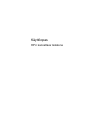 1
1
-
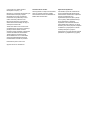 2
2
-
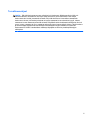 3
3
-
 4
4
-
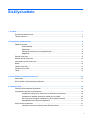 5
5
-
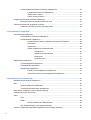 6
6
-
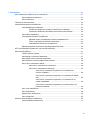 7
7
-
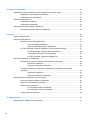 8
8
-
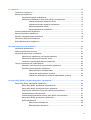 9
9
-
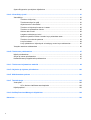 10
10
-
 11
11
-
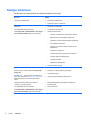 12
12
-
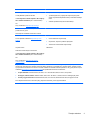 13
13
-
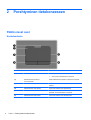 14
14
-
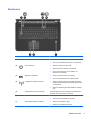 15
15
-
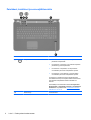 16
16
-
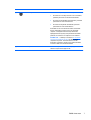 17
17
-
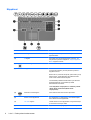 18
18
-
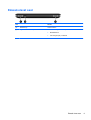 19
19
-
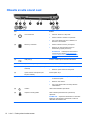 20
20
-
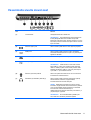 21
21
-
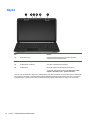 22
22
-
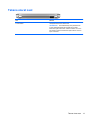 23
23
-
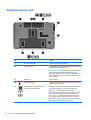 24
24
-
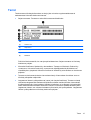 25
25
-
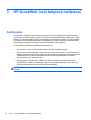 26
26
-
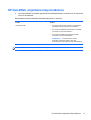 27
27
-
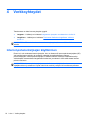 28
28
-
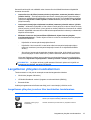 29
29
-
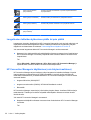 30
30
-
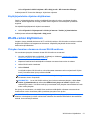 31
31
-
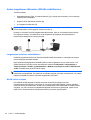 32
32
-
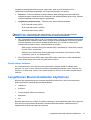 33
33
-
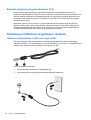 34
34
-
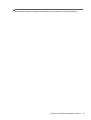 35
35
-
 36
36
-
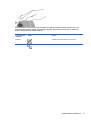 37
37
-
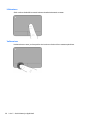 38
38
-
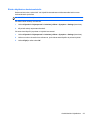 39
39
-
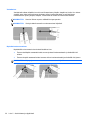 40
40
-
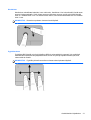 41
41
-
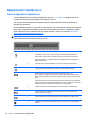 42
42
-
 43
43
-
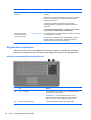 44
44
-
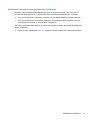 45
45
-
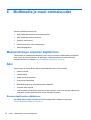 46
46
-
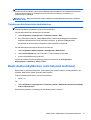 47
47
-
 48
48
-
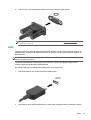 49
49
-
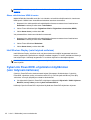 50
50
-
 51
51
-
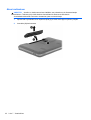 52
52
-
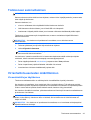 53
53
-
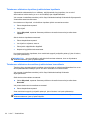 54
54
-
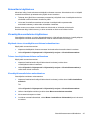 55
55
-
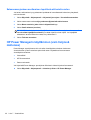 56
56
-
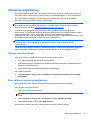 57
57
-
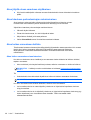 58
58
-
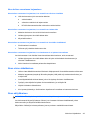 59
59
-
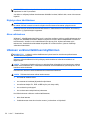 60
60
-
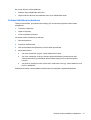 61
61
-
 62
62
-
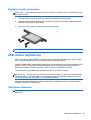 63
63
-
 64
64
-
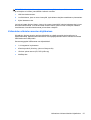 65
65
-
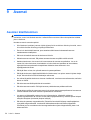 66
66
-
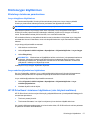 67
67
-
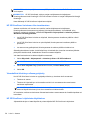 68
68
-
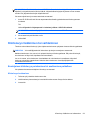 69
69
-
 70
70
-
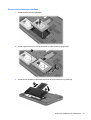 71
71
-
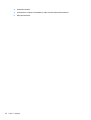 72
72
-
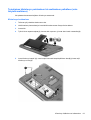 73
73
-
 74
74
-
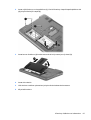 75
75
-
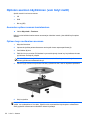 76
76
-
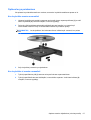 77
77
-
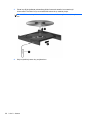 78
78
-
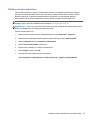 79
79
-
 80
80
-
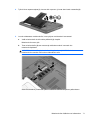 81
81
-
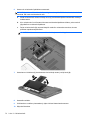 82
82
-
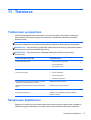 83
83
-
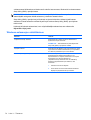 84
84
-
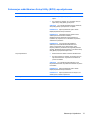 85
85
-
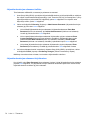 86
86
-
 87
87
-
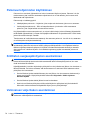 88
88
-
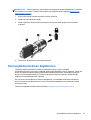 89
89
-
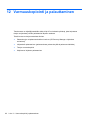 90
90
-
 91
91
-
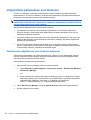 92
92
-
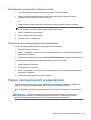 93
93
-
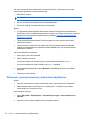 94
94
-
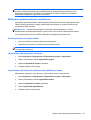 95
95
-
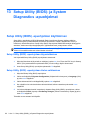 96
96
-
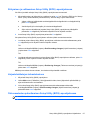 97
97
-
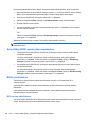 98
98
-
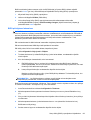 99
99
-
 100
100
-
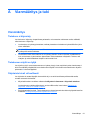 101
101
-
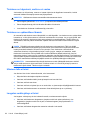 102
102
-
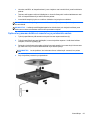 103
103
-
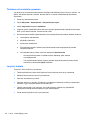 104
104
-
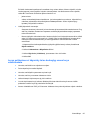 105
105
-
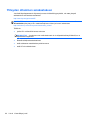 106
106
-
 107
107
-
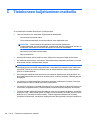 108
108
-
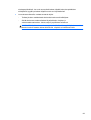 109
109
-
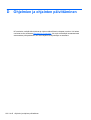 110
110
-
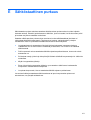 111
111
-
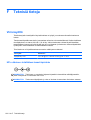 112
112
-
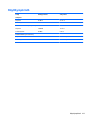 113
113
-
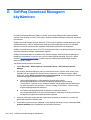 114
114
-
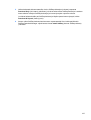 115
115
-
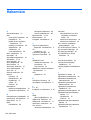 116
116
-
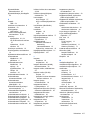 117
117
-
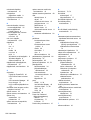 118
118
-
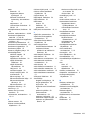 119
119
-
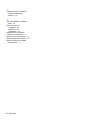 120
120
HP Pavilion dv7-6c00 Quad Edition Entertainment Notebook PC series Kasutusjuhend
- Tüüp
- Kasutusjuhend
- See juhend sobib ka
Seotud paberid
-
HP Pavilion dv6-6b00 Entertainment Notebook PC series Kasutusjuhend
-
HP Folio 13 Notebook PC Base Model Kasutusjuhend
-
HP Folio 13-1005tu Notebook PC Kasutusjuhend
-
HP Pavilion dm4-3000 Entertainment Notebook PC series Kasutusjuhend
-
HP 635 Notebook PC Kasutusjuhend
-
HP Mini 100e Education Edition Kasutusjuhend
-
HP Pavilion dv6-3100 Entertainment Notebook PC series Kasutusjuhend
-
HP ProBook 6465b Notebook PC Kasutusjuhend
-
HP ProBook 4535s Notebook PC Kasutusjuhend
-
HP Pavilion dm4-1300 Entertainment Notebook PC series Kasutusjuhend